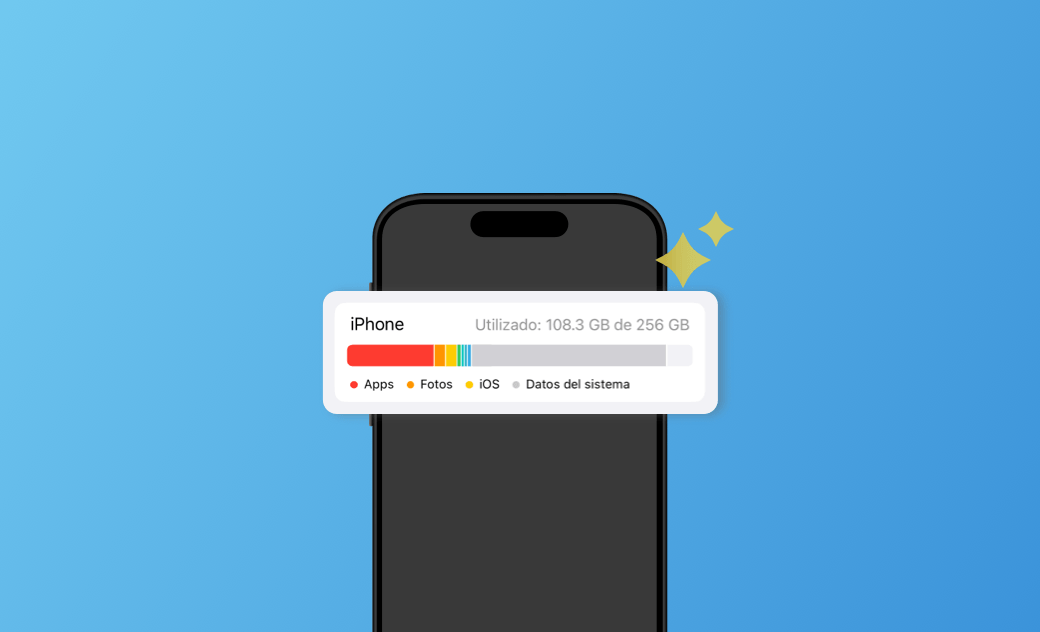[8 formas] Cómo borrar Datos del sistema en iPhone
¿Los Datos del sistema están ocupando mucho espacio en tu iPhone? Sigue leyendo para saber qué contienen y varias formas de reducir su tamaño.
Con el tiempo, puedes encontrarte con que el almacenamiento de tu iPhone se llene de fotos, aplicaciones, juegos y otros archivos de soporte. Cuando mires más de cerca el almacenamiento de tu iPhone, te darás cuenta de que una categoría llamada Datos del sistema puede ocupar más de 20 GB de almacenamiento.
Entonces, ¿qué es?, ¿por qué ocupa tanto espacio? y, lo que es más importante, ¿cómo borrarlo para liberar almacenamiento en el iPhone?
Sigue leyendo. Aquí encontrarás todas las respuestas que buscas.
¿Qué son los Datos del sistema en un iPhone?
Según la definición de iOS, los Datos del sistema incluyen cachés, registros y otros recursos que son utilizados por el sistema. Son esenciales para el buen funcionamiento del iPhone y de sus aplicaciones, y su tamaño varía en función de las necesidades del sistema.
Cómo ver los Datos del sistema en el iPhone
Si quieres saber dónde están los Datos del sistema en tu iPhone y cuánto espacio ocupan, sigue los siguientes pasos:
- Ve a la app Ajustes.
- Toca General > Almacenamiento del iPhone.
- Espera unos segundos y verás una barra de colores que muestra los tipos de archivos que están llenando tu almacenamiento.
- La barra gris claro se refiere a los Datos del sistema.
¿Te preguntas por qué tus Datos del sistema son tan grandes? Sigue leyendo.
¿Por qué los Datos del sistema del iPhone ocupan mucho espacio?
Como hemos mencionado anteriormente, los Datos del sistema contienen varios archivos del sistema operativo y de las aplicaciones, tales como cachés, registros, actualizaciones, fuentes, idiomas de traducción offline, voces de Siri, datos del llavero local, etc.
Con el tiempo, estos datos se pueden acumular y ocupar mucho espacio de almacenamiento del iPhone. La mayoría de las veces, el tamaño de los Datos del sistema es de unos 5 GB a 20 GB. Si supera los 20 GB, es hora de reducirlo.
Entonces, ¿cómo borrarlo? Echemos un vistazo.
Cómo borrar Datos del sistema en el iPhone
Aunque no podemos deshacernos de los Datos del sistema de tu iPhone, si hay algunas cosas que podemos hacer para reducirlos.
Borrar la caché de las aplicaciones
La primera cosa que puedes hacer es borrar la caché de tus aplicaciones, ya que algunas aplicaciones almacenan archivos temporales en tu iPhone para funcionar más rápido.
Para eliminar los archivos de caché de las apps:
- Toca Ajustes > General > Almacenamiento del iPhone.
- Toca la aplicación que deseas limpiar y, a continuación, toca Desinstalar app. (Esto liberará el almacenamiento utilizado por la app, pero conservará sus documentos y datos).
Eliminar aplicaciones no deseadas
Al eliminar una aplicación de tu iPhone se eliminan la aplicación y todos sus datos asociados. Si una aplicación no te sirve para nada, elimínala enseguida. Así es como se puede hacer:
- Toca y mantén pulsada la aplicación que quieres eliminar.
- Toca Eliminar app.
- Toca Eliminar app y, a continuación, toca Eliminar para confirmar la acción.
Borrar los datos y el historial del navegador
Si utilizas con frecuencia un navegador en tu iPhone, es recomendable borrar los datos y el historial del navegador. A continuación, te indicamos cómo borrar los datos y el historial de Safari:
- Abre Ajustes.
- Desplázate hacia abajo por la pantalla hasta localizar Safari y, a continuación, toca sobre él.
- Toca Borrar historial y datos de sitios web > Borrar historial y datos.
- Toca Cerrar pestañas o Mantener pestañas según tus preferencias.
Activar "Desinstalar apps no utilizadas"
iOS viene con una función que te permite eliminar automáticamente aplicaciones no utilizadas. Lo único que tienes que hacer es activarla.
- Abre Ajustes > Almacenamiento del iPhone.
- En RECOMENDACIONES, busca Desinstalar apps no utilizadas.
- Toca Activar.
Eliminar archivos adjuntos de mensajes
Los archivos adjuntos de mensajes pueden ocupar mucho espacio en tu iPhone. Es bueno eliminar los más grandes y antiguos de tu dispositivo. Para ello:
- Ve a Ajustes.
- Toca General > Almacenamiento del iPhone > Mensajes.
- En Documentos, deberías ver categorías como Conversaciones principales, Fotos, Vídeos, GIF y Stickers, etc.
- Toca la categoría que deseas borrar y pulsa Editar.
- Selecciona los archivos adjuntos que no quieres y pulsa el icono de la Papelera en la esquina superior derecha.
Restablecer los ajustes de red
Otra forma de reducir los Datos del sistema del iPhone es restablecer los ajustes de red. El proceso de restablecimiento borrará las contraseñas Wi-Fi almacenadas, los datos relacionados con la red, los ajustes VPN etc. haciendo que el almacenamiento de datos del sistema sea más pequeño.
Actualizar iOS
Cuando actualizas tu iOS, esto puede ayudar a reducir el tamaño de los datos del sistema en tu iPhone. Durante el proceso de actualización, el sistema elimina archivos temporales innecesarios, cachés y funciones obsoletas. Así que, si ha pasado mucho tiempo desde que actualizaste tu iOS, anímate y actualízalo ahora.
Reiniciar el iPhone
Si ninguno de los métodos anteriores te funciona, restablece tu iPhone a los ajustes de fábrica. Es importante tener en cuenta que esto borrará todos los datos de tu iPhone. Debes realizar una copia de seguridad de tu iPhone antes de realizar los siguientes pasos.
- Abre la aplicación Ajustes.
- Toca General > Transferir o restablecer el iPhone.
- Selecciona Borrar contenidos y ajustes, pulsa Continuar e introduce tu contraseña.
- Toca Borrar para confirmar.
Conclusión
Así es como se elimina los Datos del Sistema en tu iPhone. Esperamos que hayas liberado suficiente espacio de almacenamiento en tu iPhone siguiendo estos métodos.
Si estás encontrando problemas de almacenamiento insuficiente en tu Mac, consulta esta guía para obtener consejos de limpieza.